图文详解win7纯净版u盘制作教程
分类:windows7教程 发布时间:2016-10-10 11:00:00
win7纯净版很多人都喜欢用这个系统,安装win7系统的方法很多,但是你们知道win7纯净版u盘制作教程吗?u盘很多人在身上估计都有,U启动软件,具有一键自动制作u盘启动盘、读写速度快、安全稳定,不但可以替代光驱来实现系统安装的功能,而且还可以继续当U盘使用,所谓一盘两用,简单方便!那就让小编介绍win7纯净版u盘制作教程。
win7纯净版u盘制作教程:

上图为迅雷下载的界面,建议直接把U启动软件下载到桌面,或者其他磁盘也可以,再次强调不要保存到U盘。下载软件之前没必要插入U盘!!

然后双击打开该文件,进行解压。如下图:

点击解压到,接下来就会弹出一个窗口,继续点确定。如下图:
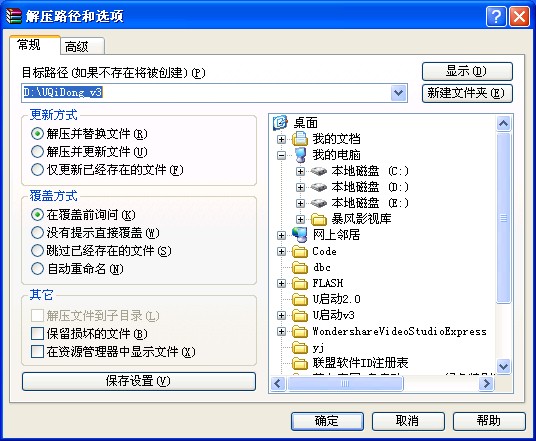
解压完毕后得到一个文件夹,然后我们运行解压出来的文件夹里面的程序,将其安装到电脑里面,如下图:

双击这个文件,进行安装。安装界面如下图:

点击“下一步”继续,如下图:

再点击“下一步”继续,如下图:

选择解压的目录,然后继续点“下一步”,如下图:

上图为正在解压软件,我们等待其解压完成。进入下图:

解压完毕,我们点击“完成”即可,然后我们运行U启动软件,如下图:


我们在运行U启动主程序之前请您尽量先关闭杀毒软件和安全类的软件(本软件涉及对可移动磁盘的读写操作,那么部分杀软的误报会导致制作过程中出错!)下载完成之后Windows XP系统下直接双击运行即可,Windows Vista或Windows7/8系统请点击右键以管理员身份运行。

在制作过程中建议不要进行其它操作以免造成制作失败,制作过程中可能会出现短时间的停顿,请耐心等待几秒钟,当提示制作完成时将自动安全删除您的U盘并重新插拔U盘即可完成启动U盘的制作。

这就是win7纯净版u盘制作教程,小编告诉大家U启动软件是一个可以将U盘制作成U盘启动盘的工具,具有一键自动制作u盘启动盘、读写速度快、安全稳定,不但可以替代光驱来实现系统安装的功能,这么好用的软件,小编当然要推荐给u盘安装系统的网友了,希望能帮到大家。






 立即下载
立即下载







 魔法猪一健重装系统win10
魔法猪一健重装系统win10
 装机吧重装系统win10
装机吧重装系统win10
 系统之家一键重装
系统之家一键重装
 小白重装win10
小白重装win10
 杜特门窗管家 v1.2.31 官方版 - 专业的门窗管理工具,提升您的家居安全
杜特门窗管家 v1.2.31 官方版 - 专业的门窗管理工具,提升您的家居安全 免费下载DreamPlan(房屋设计软件) v6.80,打造梦想家园
免费下载DreamPlan(房屋设计软件) v6.80,打造梦想家园 全新升级!门窗天使 v2021官方版,保护您的家居安全
全新升级!门窗天使 v2021官方版,保护您的家居安全 创想3D家居设计 v2.0.0全新升级版,打造您的梦想家居
创想3D家居设计 v2.0.0全新升级版,打造您的梦想家居 全新升级!三维家3D云设计软件v2.2.0,打造您的梦想家园!
全新升级!三维家3D云设计软件v2.2.0,打造您的梦想家园! 全新升级!Sweet Home 3D官方版v7.0.2,打造梦想家园的室内装潢设计软件
全新升级!Sweet Home 3D官方版v7.0.2,打造梦想家园的室内装潢设计软件 优化后的标题
优化后的标题 最新版躺平设
最新版躺平设 每平每屋设计
每平每屋设计 [pCon planne
[pCon planne Ehome室内设
Ehome室内设 家居设计软件
家居设计软件 微信公众号
微信公众号

 抖音号
抖音号

 联系我们
联系我们
 常见问题
常见问题



